نظام آي أو إس 26 يجلب تغييرات كبيرة ومميزة على أجهزة آبل، بدءًا من الواجهة الجديدة وحتى مزايا متقدمة في الهواتف؛ ورغم ذلك، واجه مستخدموه مزيجًا من الإعجاب والاستياء بسبب الاختلاف الجذري في طريقة استخدام الجهاز، خاصة فيما يتعلق بأداة لقطة الشاشة ومتصفح سفاري، حيث أُضيفت تغييرات أثارت حيرة البعض، لكن هناك حيل سهلة لإعادة استخدام هذه التطبيقات كما كانت سابقًا.
كيفية استخدام أداة لقطة الشاشة في نظام آي أو إس 26 بشكل فعال
أدخل نظام آي أو إس 26 تحسينات واضحة على أداة لقطة الشاشة، حيث غيرت آبل واجهتها مع إضافة خاصية البحث والتحديد داخل اللقطة، مما أعطى المستخدمين إمكانات جديدة للتعديل الفوري؛ ومع ذلك، لم يجد بعض المستخدمين هذه التغييرات ملائمة، إذ كانوا يفضلون الطريقة القديمة التي تحفظ اللقطة تلقائيًا بعد الالتقاط. في السابق، كانت الصورة تحفظ مباشرة، وكان بالإمكان الضغط على الصورة المصغرة أسفل الشاشة للتعديل أو الحذف بسرعة، أما في النظام الجديد فأداة التعديل تظهر تلقائيًا، ويحتاج المستخدم إلى عدة خطوات إضافية لحفظ اللقطة. لحسن الحظ، توجد حيلتان رئيسيتان لاستعادة طريقة الاستخدام القديمة: الأولى عبر سحب الشاشة للأعلى لحفظ لقطة الشاشة كاملة على الفور، والثانية تتم من خلال الإعدادات؛ وذلك عبر الذهاب إلى الإعدادات العامة ثم لقطة الشاشة وتعطيل ميزة “معاينة كامل الشاشة” لإرجاع أسلوب الحفظ السريع المعتاد.
استكشاف نوافذ سفاري المتعددة في نظام آي أو إس 26 وكيفية التحكم بها
صممت آبل في آي أو إس 26 واجهة مبسطة لمتصفح سفاري، مما غيّر تجربة التنقل بين النوافذ المتعددة داخل التطبيق وأدى إلى بعض الارتباك بين المستخدمين؛ تتسم الواجهة الجديدة بعدم وجود الكثير من العناصر المتحركة، مما يجعلها أكثر هدوءًا وتنظيمًا. للوصول إلى قائمة النوافذ، يمكن للمستخدم سحب الشاشة من فوق رابط الصفحة للأعلى، ليتم عرض جميع النوافذ المفتوحة. إذا كنت تفضل الطريقة القديمة في إدارة النوافذ، فيمكن الرجوع إليها بسهولة عبر الإعدادات، حيث تنتقل إلى قائمة التطبيقات، ثم سفاري، وتختار خيارات النوافذ؛ هناك يمكنك التبديل بين الواجهة المضغوطة “Compact” والواجهة الكلاسيكية التي تعرض شريط العنوان الكامل في الأسفل، كما يمكن اختيار واجهة أقدم تعرض شريط العنوان في الأعلى، لتناسب تفضيلات المستخدم وأسلوب استخدامه.
نصائح وحيل لإعادة واجهة الاستخدام القديمة في نظام آي أو إس 26 لأداة لقطة الشاشة وسفاري
توفر حيل استعادة الواجهة القديمة في نظام آي أو إس 26 راحة كبيرة للمستخدمين الذين يشعرون بعدم الارتياح من التغييرات الجديدة؛ يعتمد استرجاع طريقة لقطة الشاشة القديمة أساسًا على بسيطة من الخطوات في الإعدادات من خلال إلغاء تفعيل “معاينة كامل الشاشة”، بالإضافة إلى التحرك السريع للأعلى بعد التقاط لقطة لحفظها مباشرة. أما بالنسبة لسفاري، فيمكن التبديل بين واجهات النوافذ من الإعدادات لتعود إلى الوضع المألوف. إليك خطوات الاستفادة من هذه الخيارات:
- لأداة لقطة الشاشة: افتح الإعدادات، ثم الإعدادات العامة، ثم لقطة الشاشة، وأوقف ميزة معاينة كامل الشاشة.
- لحفظ اللقطة بسرعة: بعد التقاط الصورة، اسحب الشاشة للأعلى فورًا من أسفل الشاشة.
- لمتصفح سفاري: اذهب إلى الإعدادات، اختر التطبيقات، ثم سفاري، وابحث عن إعدادات النوافذ واختر واجهتك المفضلة.
- تحديد وضع العرض: بين الوضع المضغوط الذي يعرض شريط العنوان في الأعلى، أو العرض الشامل بشريط العنوان في الأسفل.
| الميزة | الوضع الافتراضي في آي أو إس 26 | الطريقة القديمة |
|---|---|---|
| حفظ لقطة الشاشة | فتح أداة التعديل قبل الحفظ | حفظ مباشر عند الالتقاط |
| عرض نوافذ سفاري | واجهة مبسطة بدون شريط عنوان أسفل | شريط عنوان كامل بالأسفل أو أعلى حسب اختيار المستخدم |
تساعدك هذه النصائح على الاستمتاع بنظام آي أو إس 26 مع الحفاظ على عادات الاستخدام المألوفة، مما يجعل تجربتك أكثر سلاسة وتوافقًا مع تفضيلاتك الشخصية عند استخدام أداة لقطة الشاشة ومتصفح سفاري عبر الأجهزة التي تعمل بهذا النظام الجديد.
مباراة نصف نهائي كأس آسيا لكرة السلة بين أستراليا وإيران.. بث مباشر ومتابعة لحظة بلحظة
بث مباشر.. شاهد مباراة العراق وهونغ كونغ بجودة hd بدون تقطيع على يلا شوت بلس
السحب المنخفضة.. توقعات الأرصاد تكشف عن تأثيرها على شمال البلاد حتى القاهرة الكبرى ومدن القناة
الأهلي والزمالك.. والد ريان رحيمي يعلن رفضه السفر إلى مصر بسبب الأزمة بين الناديين
«معرفة الأسباب» توقف صرف الحقيبة المدرسية 1446 ومن هم المحرومون من الدعم؟
مباراة الحسم.. موعد مباراة برشلونة وليفانتي والقنوات الناقلة في الجولة الحاسمة للدوري الإسباني
«رفض تصعيد» جورجيا ميلوني لا نرغب في إحداث صراع اقتصادي بين أمريكا وأوروبا
قريباً.. استعد لاكتشاف مستقبل الخلود السعودي مع كوزمين كونترا بعد أسبوعين